
“Firestick vergrößert"Es wurde viel gefragt - es passiert vielen Firestick-Benutzern. Sie sind hier genau richtig, wenn Sie sich auch über das Problem ärgern. Dieser Beitrag bietet eine umfassende Anleitung, um Ihnen zu helfen, das Problem zu verstehen und zu lösen."
Inhaltsverzeichnis
Warum ist mein Firestick vergrößert?
Das liegt daran, dass Sie den Bildschirmvergrößerer auf Ihrem Firestick aktiviert haben. Um Streaming-Geräte für Menschen mit Seh- oder Hörbehinderung zugänglich zu machen, hat Amazon eingeführt Zugänglichkeitsfunktionen. Eine der Barrierefreiheitsfunktionen ist die Bildschirmlupe.
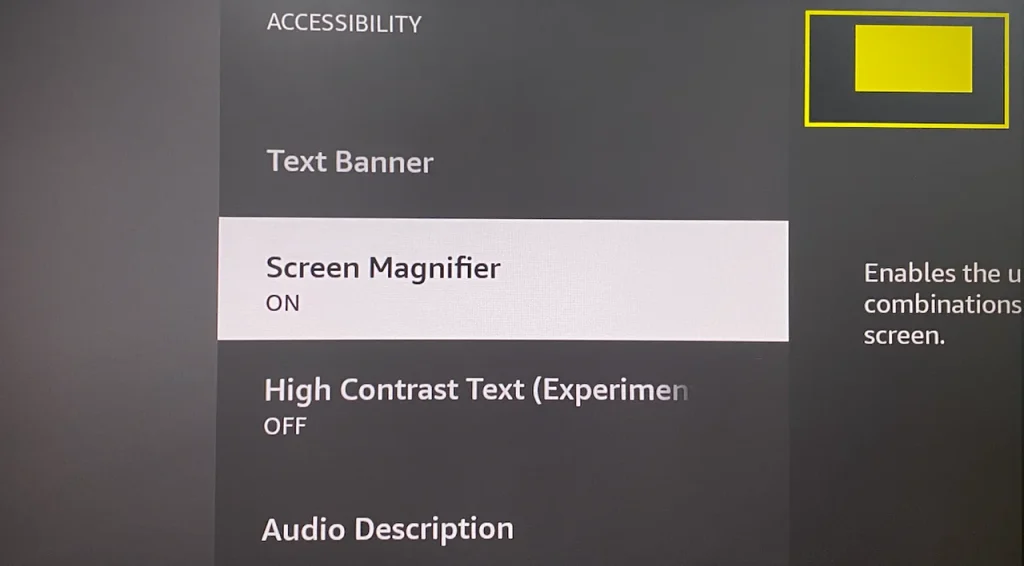
Die Funktion wird verwendet, um die Steuerungen und den Text auf dem Bildschirm zu vergrößern und zu verkleinern—Videoinhalte werden durch diese Funktion nicht vergrößert. Sie kann über den Pfad aufgerufen werden: Einstellungen > Zugänglichkeit > Bildschirmvergrößerer, dann können Sie es bei Bedarf einschalten.
Es kann auch von jedem Bildschirm aus durch eine Verknüpfung aktiviert werden: Drücken und halten Sie die Zurück und Fast Forward Tasten auf der Firestick-Fernbedienung. Sobald aktiviert, wird auch die Zoom-Funktion automatisch aktiviert.
Hier erscheint ein gelbes rechteckiges Feld mit einem gelben Block in der oberen rechten Ecke, das wie eine Mini-Karte des Bildschirms funktioniert und anzeigt, wo Sie sich im Kontext des gesamten Bildschirms befinden.
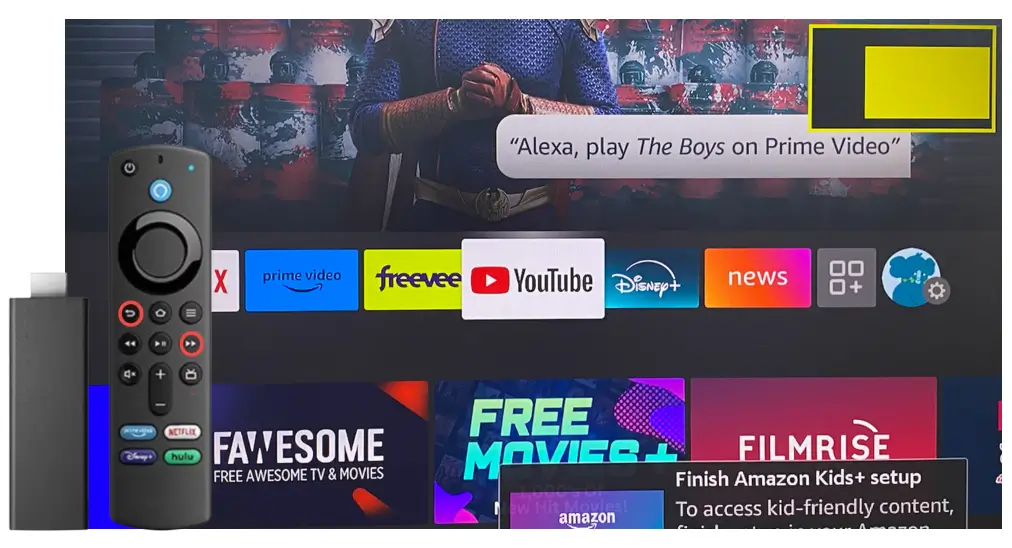
Wenn Sie den Text deutlicher machen möchten, können Sie den Bildschirm vergrößern, indem Sie die Menü und Fast Forward Drücken Sie die Tasten gleichzeitig mehrmals. Währenddessen wird der gelbe Block kleiner und kleiner, und der Text auf dem Bildschirm wird allmählich vergrößert.

Eine weitere Frage im Anschluss an die obige Frage ist, wie man den gesamten Bildschirm navigieren kann, wenn der Firestick herangezoomt ist. Es ist einfach mit verschiedenen anderen Tastenkombinationen zu machen. Während man die Menü Drücken Sie die Taste auf Ihrer Firestick-Fernbedienung und verwenden Sie den Navigationsring (Up, Down, Links, und Rechts) um den vergrößerten Bereich zu verschieben. Zum Beispiel führt das Drücken der Menü- und Aufwärtstasten dazu, dass sich der gelbe Block nach oben in Richtung der Oberseite des rechteckigen Kastens bewegt.
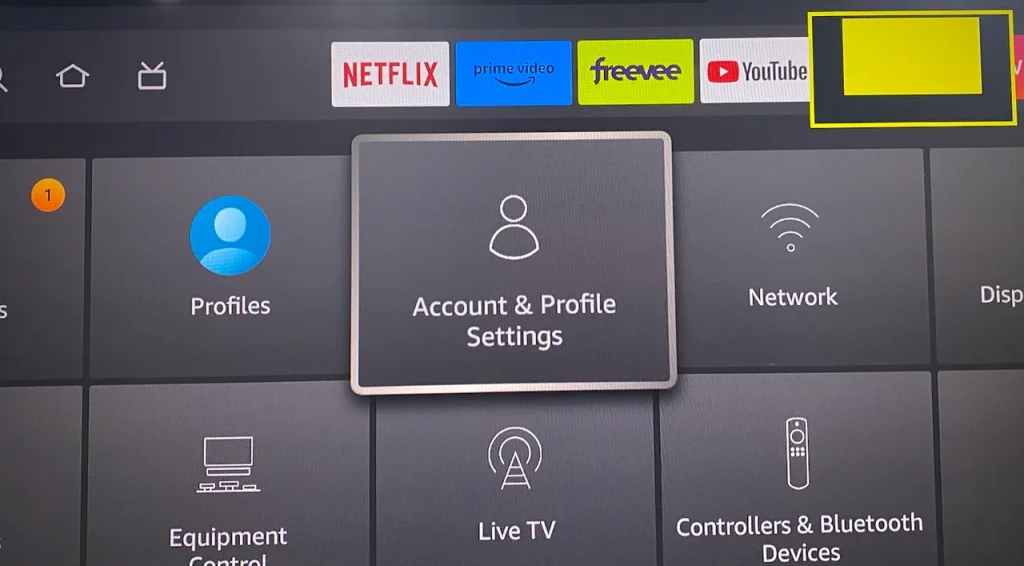
Wie man auf dem Firestick herauszoomt.
Die übliche Methode, um den Firestick-Bildschirm herauszuzoomen, besteht darin, die Menü und Rewind Drücken Sie gleichzeitig die Tasten auf der Firestick-Fernbedienung. Halten Sie die beiden Tasten weiterhin gedrückt, bis Sie den gewünschten Anzeigeeffekt erhalten.

Es gibt zwei Tricks, um auf dem Firestick herauszuzoomen, indem man die Eingabehilfen-Funktion deaktiviert. Einer davon ist, die Menü- und Play/Pause-Tasten zu drücken, um die Zoom-Funktion zu deaktivieren. Danach gibt es keinen gelben Block mehr, sondern ein rechteckiges Feld auf dem Bildschirm, und alles kehrt zur normalen Größe zurück.
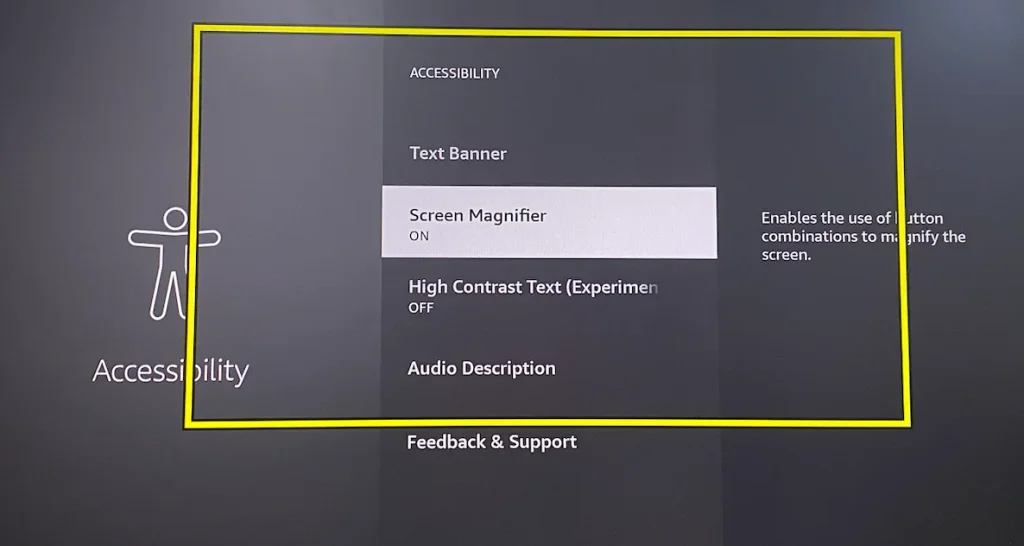
Wie kann man den Firestick vollständig herauszoomen? Die andere Möglichkeit ist, die Bildschirmlupe zu deaktivieren, indem man die Funktion im Einstellungsmenü ausschaltet oder die Zurück- und Vorspultasten auf der Firestick-Fernbedienung drückt.
Firestick bleibt im Zoom hängen
Mit den obigen Tutorials in der Hand können Sie die Bildschirmvergrößerungsfunktion problemlos an Ihre Bedürfnisse anpassen. Viele Menschen haben jedoch berichtet, dass der Amazon Fire Stick hereingezoomt ist und nicht herausgezoomt werden kann. Hier sind mehrere Lösungen, um das Problem zu beheben.
Lösung 1. Verwenden Sie verschiedene Tastenkombinationen
Wenn das Drücken der Menü- und Zurückspultaste auf dem Firestick nicht herauszoomt, versuchen Sie, die Menü und Play/Pause Tasten, um die Zoom-Funktion zu deaktivieren, oder das Drücken der Zurück und Fast Forward Tasten, um die Bildschirmvergrößerungsfunktion zu deaktivieren.
Wenn alle Kombinationen nicht funktionieren, überprüfen Sie Ihre Firestick-Fernbedienung. Wenn die Die Firestick-Fernbedienung funktioniert nicht., verwenden Sie ein Fire TV Stick Fernbedienungsanwendung Als temporärer Assistent können Sie die Bildschirmlupe über das Einstellungsmenü ausschalten.
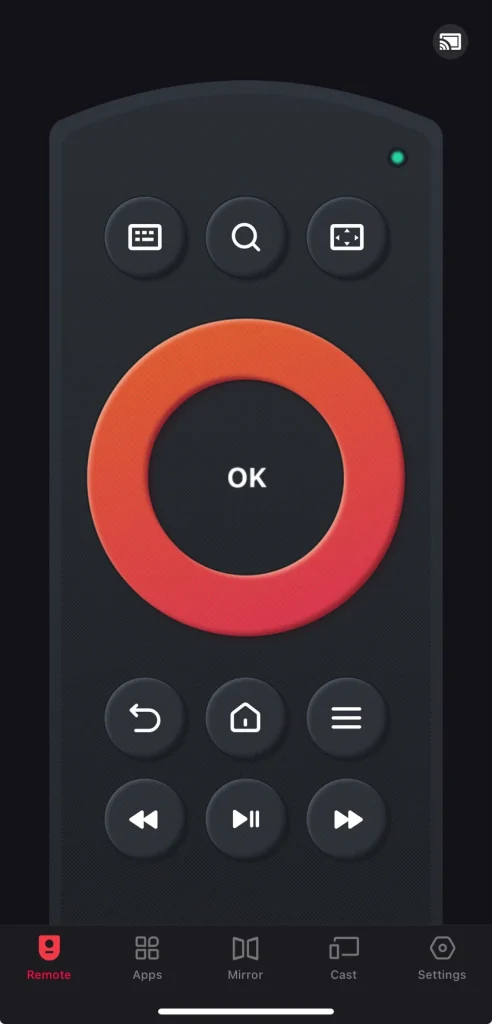
Laden Sie die Fernbedienung für Fire TV & Fire Stick herunter
Lösung 2. Starten Sie den Firestick neu
Entfernen Sie Ihren Firestick aus dem HDMI-Anschluss, lassen Sie ihn 30 Sekunden lang draußen und stecken Sie ihn dann wieder in den HDMI-Anschluss. Warten Sie dann, bis das Streaming-Gerät hochgefahren ist, und prüfen Sie, ob der Bildschirm wieder normal ist.
Lösung 3. Kalibriere den Bildschirm
Das Problem mit dem Zoom auf dem Firestick-Bildschirm könnte mit den folgenden Schritten behoben werden:
Schritt 1. Wählen Sie die Einstellungen Option auf dem Firestick-Startbildschirm.
Schritt 2. Wählen Sie die Anzeige & Klänge Einstellung vom Menü.
Schritt 3. Wählen Sie die Anzeige Option, dann die Bildschirm kalibrieren Option aus der Liste.

Schritt 4. Folgen Sie den Anweisungen auf dem Bildschirm, um die Ausrichtung des Bildschirms zu ändern und die Akzeptieren Option, wenn abgeschlossen.

Fazit
Warum ist Ihr Fire-Fernseher vergrößert? Das liegt daran, dass Sie die Bildschirmvergrößerungsfunktion auf dem Streaming-Gerät aktiviert haben. Wie behebt man das Problem, dass Ihr Fire-Fernseher vergrößert bleibt? Drei einfache Lösungen wurden oben geteilt, und Sie können sie nacheinander ausprobieren. Wenn keine davon funktioniert, wenden Sie sich bitte an den Amazon-Support für Unterstützung.
Firestick FAQ für bildschirmspiegelung
F: Wie kann ich auf meinem Fire Stick bildschirm herauszoomen?
Während Sie die Menü Taste auf der Firestick-Fernbedienung, drücken Sie die Rewind Schaltfläche, um den Bildschirm Ihres Firestick zu verkleinern. Alternativ können Sie die Menü und Play/Pause Tasten, um die Zoom-Funktion zu deaktivieren, die den Bildschirm auf normale Größe zurücksetzt.
F: Wie setze ich den Zoom auf meinem Firestick zurück?
Drücken Sie die Menü und Play/Pause Tasten, um die Zoom-Funktion zu deaktivieren, die den Bildschirm auf normale Größe zurücksetzt.








